 qu'il faut dézipper sur le Bureau
qu'il faut dézipper sur le BureauAnimation Shop fait par Papy 35
1.Chargez Animation shop sur le Bureau ici
2.Vous obtenez ce fichier
 qu'il faut dézipper sur le Bureau
qu'il faut dézipper sur le Bureau
3.Clic droit sur le zip, dans la liste qui s'affiche cliquez sur votre logiciel de dézippage puis clic sur Extraire ici
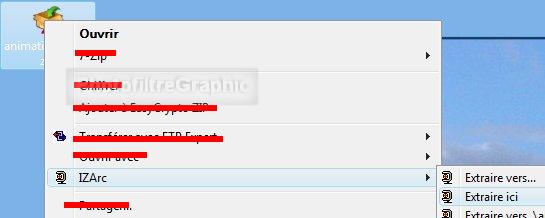
4.Vous obtenez ce dossier que vous ouvrez par un double-clic
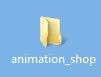
5.Il contient tous ces fichiers pour faire l'installation que vous lancez en faisant un double-clic sur setup.exe
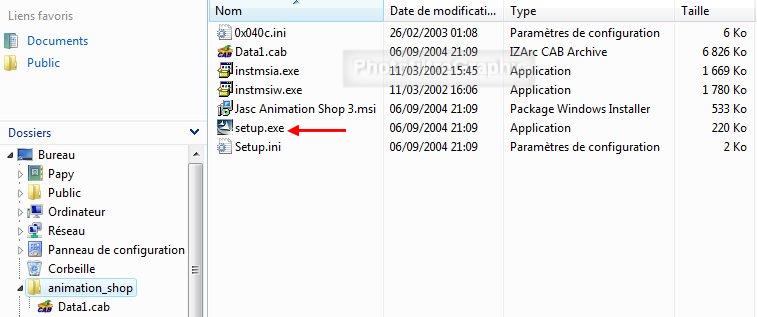
6.L'installation se prépare
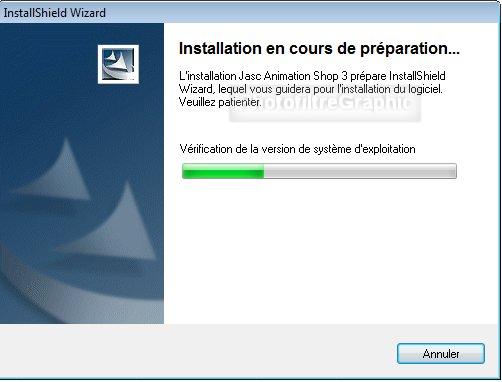
7.Cochez J'accepte....puis Suivant
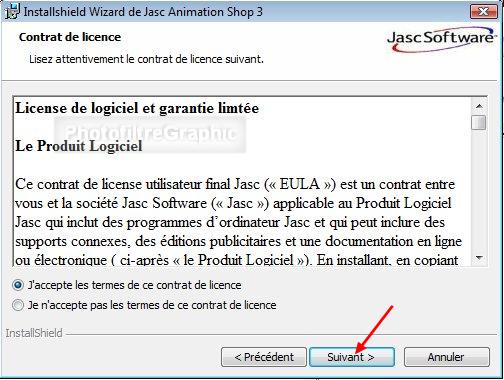
8.Ecrivez votre nom. Suivant
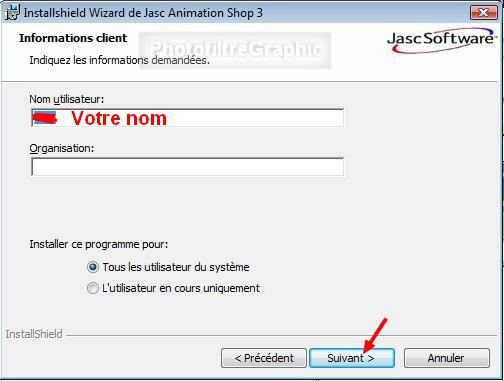
9.Installation standard.Suivant
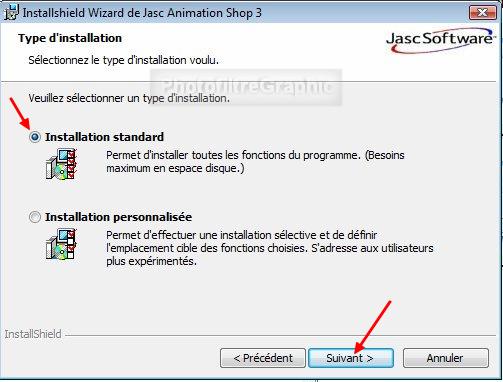
10.Installer
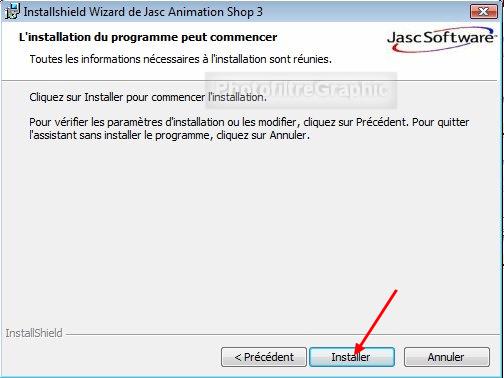
11.L'installation se fait
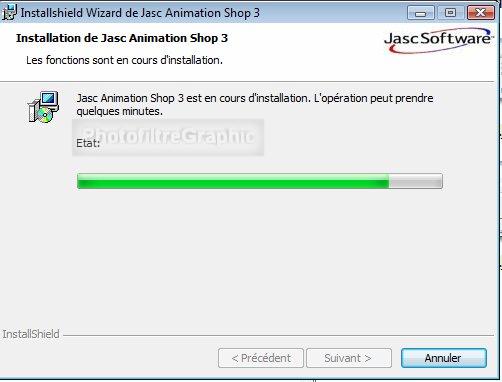
12.Terniner

13a.Cette icône s'est
installée sur le Bureau pour lancer le logiciel
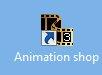
13b. Si vous ne l'avez pas, vous pouvez l'ouvrir en cliquant sur le bouton Démarrer puis sur Jasc Software enfin sur Jasc Animation Shop 3
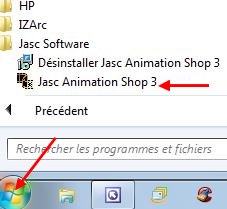
13c. Clic droit sur Jasc Animation Shop 3 > Envoyer vers > Bureau (créer un raccourci) permet de mettre l'icône sur le Bureau
13d. Si votre Animation shop est en anglais, voir ici
14.Faites un double-clic dessus. Clic sur OK
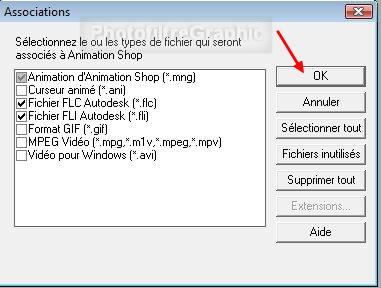
15.Pour Ouvrir une animation, cliquez sur l'icône jaune (ou Menu Fichier > Ouvrir)
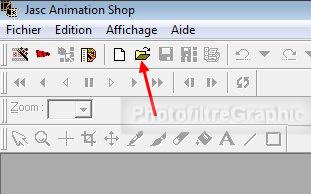
16.Les calques se mettent les uns à côté des autres pour former une grande bande
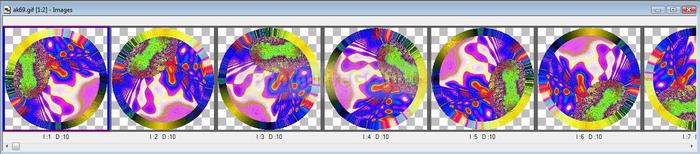
17.La Taille de la bande peut être modifiée dans le menu Affichage. Eventuellement en tournant la roulette. A vous d'essayer
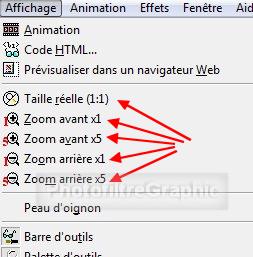
18.Pour Réduire le poids: Menu Fichier > Assistant d'optimisation
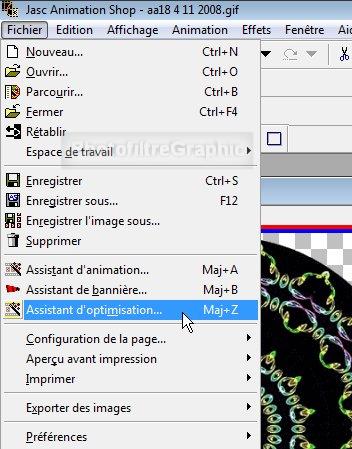
19.Pour Redimensionner une animation: Menu Animation > Redimensionner l'animation

20.Indiquez un nombre pour la largeur puis OK
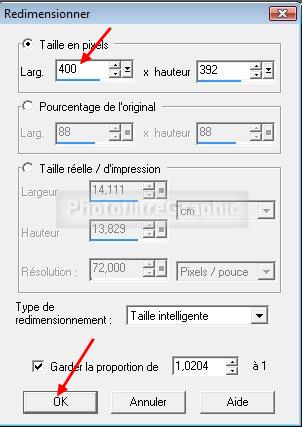
21. Réglage de la vitesse: Menu Edition > Sélectionner tout pour sélectionner toutes les images
22.Menu Animation > Propriétés de l'image
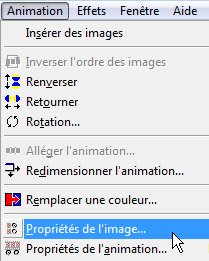
23. En diminuant les chiffres, ce sera plus rapide
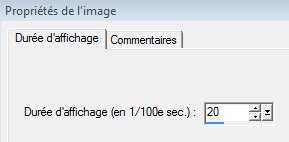
24.Pour "voir" votre animation: Menu Affichage > Animation
25.Utilisation détaillée de Animation Shop dans ce tuto
26.Conservez
précieusement ce dossier qui est sur le Bureau
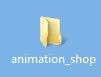
27.Son contenu vous permettra de refaire une installation si besoin
28. Le zip
 peut
être supprimé
peut
être supprimé
